Che cos’è Makecab.exe e come risolvere il suo elevato utilizzo della CPU
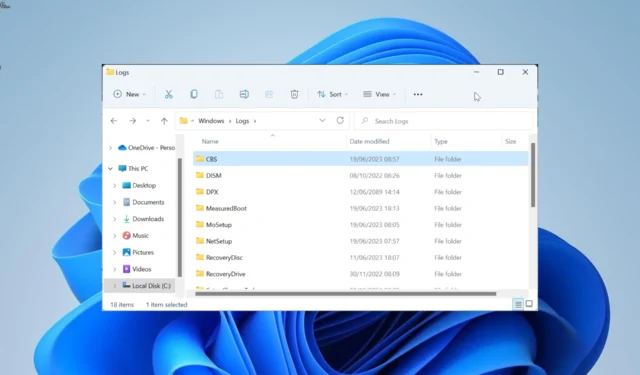
Il processo makecab.exe è uno dei tanti processi che mantengono il tuo PC senza intoppi. Aiuta con alcune operazioni cruciali e fa molte cose.
Tuttavia, a volte puoi riscontrare problemi con questo processo. Se vuoi sapere cosa fa questo processo e come correggere il suo elevato utilizzo delle risorse , questo contiene tutte le informazioni di cui hai bisogno.
A cosa serve makecab.exe?
Makecab.exe è un processo integrato che consente di comprimere i file di registro della manutenzione basata su componenti (file di registro CBS). Di solito si tratta di file di grandi dimensioni che avrebbero occupato ampi spazi se non compressi.
Quindi, questo processo è piuttosto importante per risparmiare spazio sul sistema. Di solito, questo processo non consuma risorse elevate.
Come posso riparare makecab.exe se sta causando un elevato utilizzo della CPU?
1. Elimina i file di registro CBS
1.1. Usa Esplora file
- Premi il Windows tasto + E per avviare Esplora file e vai al percorso seguente:
C:\Windows\Logs\CBS - Fare clic con il pulsante destro del mouse su ciascuno dei file di registro CBS qui.
- Infine, seleziona Elimina e riavvia il PC.
Se il processo makecab.exe sta registrando un elevato utilizzo della CPU sul tuo PC, potrebbe essere perché ha riscontrato problemi durante il tentativo di comprimere i tuoi file CBS.
Il modo più rapido per risolvere questo problema è eliminare i file manualmente. Puoi farlo tramite Esplora file o CMD, come mostrato di seguito.
1.2 Utilizzo del prompt dei comandi
- Premi il Windows tasto + S, digita cmd e fai clic su Esegui come amministratore sotto Prompt dei comandi.
- Digita il comando seguente e premi Enter per eseguirlo:
del /f %windir%\logs\cbs\*.log - Infine, attendi che il comando finisca di essere eseguito e riavvia il PC per rendere effettive le modifiche.
Questa opzione è un’altra efficace per eliminare manualmente i file CBS. Questo metodo è più veloce e dovrebbe risolvere il problema della CPU elevata di makecab.exe.
2. Ripara i file di sistema
- Premi il Windows tasto , digita cmd e seleziona Esegui come amministratore sotto Prompt dei comandi.
- Digita il comando seguente e premi Enter per eseguirlo:
DISM /online /cleanup-image /restorehealth - Attendere il completamento dell’esecuzione del comando. Ora, esegui il comando seguente:
sfc /scannow - Infine, attendi che il comando finisca di essere eseguito e riavvia il PC.
In alcuni casi, il problema di elevato utilizzo della CPU di makecab.exe può essere dovuto a problemi con i file di sistema. Fortunatamente, puoi risolvere questo problema eseguendo alcuni comandi, come mostrato sopra.
In alternativa, puoi risolvere definitivamente questo problema utilizzando uno strumento di riparazione del PC per salvarti dallo stress di eseguire una serie di comandi e riparare i file manualmente.
3. Cerca malware
- Premi il Windows tasto + S , digita virus e scegli Protezione da virus e minacce .
- Fare clic sul collegamento Opzioni di scansione nella pagina successiva.
- Infine, seleziona l’opzione di scansione preferita e fai clic sul pulsante Scansiona ora .
I virus possono camuffarsi come diversi processi sul tuo PC, incluso il processo makecab.exe. Quindi, se stai ancora riscontrando un elevato utilizzo della CPU dopo aver applicato le soluzioni di cui sopra, devi eseguire una scansione completa del malware.
In alternativa, se Windows Defender non riesce a trovare ed eliminare il virus, si consiglia di utilizzare ESET NOD32 per il lavoro. Questo eccellente software estrarrà il virus più nascosto sul tuo PC con pochi clic del mouse.
4. Eseguire la pulizia del disco
- Premi il Windows tasto , digita cleanmgr e seleziona l’ opzione Pulizia disco .
- Fare clic sul pulsante Pulisci file di sistema .
- Ora seleziona l’unità che desideri scansionare e fai clic sul pulsante OK .
- Infine, seleziona le caselle per i file che desideri pulire e fai clic sul pulsante OK per iniziare il processo.
La pulizia manuale dei file spazzatura sul tuo PC a volte non può risolvere il problema di utilizzo elevato della CPU di makecab.exe. È necessario sfruttare lo strumento Pulizia disco per eliminare questi file, incluso il registro CBS rimanente.
5. Disinstallare qualsiasi software difettoso
- Premi il Windows tasto + S , digita control e fai clic su Pannello di controllo .
- Scegli Disinstalla un programma sotto l’ opzione Programmi .
- Ora, fai clic con il pulsante destro del mouse sull’app e seleziona Disinstalla .
- Infine, segui le istruzioni sullo schermo per completare il processo.
In rari casi, noti un utilizzo insolito della CPU, le soluzioni in questa guida dovrebbero aiutarti a risolvere il problema.
Sentiti libero di farci sapere la soluzione che ti ha aiutato a risolvere questo problema nei commenti qui sotto.



Lascia un commento